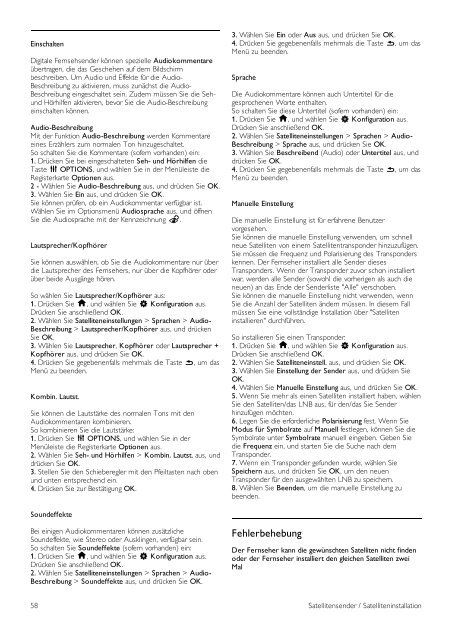Philips 9000 series Smart TV LED ultra sottile - Istruzioni per l'uso - DEU
Philips 9000 series Smart TV LED ultra sottile - Istruzioni per l'uso - DEU
Philips 9000 series Smart TV LED ultra sottile - Istruzioni per l'uso - DEU
Create successful ePaper yourself
Turn your PDF publications into a flip-book with our unique Google optimized e-Paper software.
Einschalten<br />
Digitale Fernsehsender können spezielle Audiokommentare<br />
übertragen, die das Geschehen auf dem Bildschirm<br />
beschreiben. Um Audio und Effekte für die Audio-<br />
Beschreibung zu aktivieren, muss zunächst die Audio-<br />
Beschreibung eingeschaltet sein. Zudem müssen Sie die Sehund<br />
Hörhilfen aktivieren, bevor Sie die Audio-Beschreibung<br />
einschalten können.<br />
Audio-Beschreibung<br />
Mit der Funktion Audio-Beschreibung werden Kommentare<br />
eines Erzählers zum normalen Ton hinzugeschaltet.<br />
So schalten Sie die Kommentare (sofern vorhanden) ein:<br />
1. Drücken Sie bei eingeschalteten Seh- und Hörhilfen die<br />
Taste o OPTIONS, und wählen Sie in der Menüleiste die<br />
Registerkarte Optionen aus.<br />
2 - Wählen Sie Audio-Beschreibung aus, und drücken Sie OK.<br />
3. Wählen Sie Ein aus, und drücken Sie OK.<br />
Sie können prüfen, ob ein Audiokommentar verfügbar ist.<br />
Wählen Sie im Optionsmenü Audiosprache aus, und öffnen<br />
Sie die Audiosprache mit der Kennzeichnung Ï.<br />
Lautsprecher/Kopfhörer<br />
Sie können auswählen, ob Sie die Audiokommentare nur über<br />
die Lautsprecher des Fernsehers, nur über die Kopfhörer oder<br />
über beide Ausgänge hören.<br />
So wählen Sie Lautsprecher/Kopfhörer aus:<br />
1. Drücken Sie h, und wählen Sie S Konfiguration aus.<br />
Drücken Sie anschließend OK.<br />
2. Wählen Sie Satelliteneinstellungen > Sprachen > Audio-<br />
Beschreibung > Lautsprecher/Kopfhörer aus, und drücken<br />
Sie OK.<br />
3. Wählen Sie Lautsprecher, Kopfhörer oder Lautsprecher +<br />
Kopfhörer aus, und drücken Sie OK.<br />
4. Drücken Sie gegebenenfalls mehrmals die Taste b, um das<br />
Menü zu beenden.<br />
Kombin. Lautst.<br />
Sie können die Lautstärke des normalen Tons mit den<br />
Audiokommentaren kombinieren.<br />
So kombinieren Sie die Lautstärke:<br />
1. Drücken Sie o OPTIONS, und wählen Sie in der<br />
Menüleiste die Registerkarte Optionen aus.<br />
2. Wählen Sie Seh- und Hörhilfen > Kombin. Lautst. aus, und<br />
drücken Sie OK.<br />
3. Stellen Sie den Schieberegler mit den Pfeiltasten nach oben<br />
und unten entsprechend ein.<br />
4. Drücken Sie zur Bestätigung OK.<br />
3. Wählen Sie Ein oder Aus aus, und drücken Sie OK.<br />
4. Drücken Sie gegebenenfalls mehrmals die Taste b, um das<br />
Menü zu beenden.<br />
Sprache<br />
Die Audiokommentare können auch Untertitel für die<br />
gesprochenen Worte enthalten.<br />
So schalten Sie diese Untertitel (sofern vorhanden) ein:<br />
1. Drücken Sie h, und wählen Sie S Konfiguration aus.<br />
Drücken Sie anschließend OK.<br />
2. Wählen Sie Satelliteneinstellungen > Sprachen > Audio-<br />
Beschreibung > Sprache aus, und drücken Sie OK.<br />
3. Wählen Sie Beschreibend (Audio) oder Untertitel aus, und<br />
drücken Sie OK.<br />
4. Drücken Sie gegebenenfalls mehrmals die Taste b, um das<br />
Menü zu beenden.<br />
Manuelle Einstellung<br />
Die manuelle Einstellung ist für erfahrene Benutzer<br />
vorgesehen.<br />
Sie können die manuelle Einstellung verwenden, um schnell<br />
neue Satelliten von einem Satellitentransponder hinzuzufügen.<br />
Sie müssen die Frequenz und Polarisierung des Transponders<br />
kennen. Der Fernseher installiert alle Sender dieses<br />
Transponders. Wenn der Transponder zuvor schon installiert<br />
war, werden alle Sender (sowohl die vorherigen als auch die<br />
neuen) an das Ende der Senderliste "Alle" verschoben.<br />
Sie können die manuelle Einstellung nicht verwenden, wenn<br />
Sie die Anzahl der Satelliten ändern müssen. In diesem Fall<br />
müssen Sie eine vollständige Installation über "Satelliten<br />
installieren" durchführen.<br />
So installieren Sie einen Transponder:<br />
1. Drücken Sie h, und wählen Sie S Konfiguration aus.<br />
Drücken Sie anschließend OK.<br />
2. Wählen Sie Satelliteneinstell. aus, und drücken Sie OK.<br />
3. Wählen Sie Einstellung der Sender aus, und drücken Sie<br />
OK.<br />
4. Wählen Sie Manuelle Einstellung aus, und drücken Sie OK.<br />
5. Wenn Sie mehr als einen Satelliten installiert haben, wählen<br />
Sie den Satelliten/das LNB aus, für den/das Sie Sender<br />
hinzufügen möchten.<br />
6. Legen Sie die erforderliche Polarisierung fest. Wenn Sie<br />
Modus für Symbolrate auf Manuell festlegen, können Sie die<br />
Symbolrate unter Symbolrate manuell eingeben. Geben Sie<br />
die Frequenz ein, und starten Sie die Suche nach dem<br />
Transponder.<br />
7. Wenn ein Transponder gefunden wurde, wählen Sie<br />
Speichern aus, und drücken Sie OK, um den neuen<br />
Transponder für den ausgewählten LNB zu speichern.<br />
8. Wählen Sie Beenden, um die manuelle Einstellung zu<br />
beenden.<br />
Soundeffekte<br />
Bei einigen Audiokommentaren können zusätzliche<br />
Soundeffekte, wie Stereo oder Ausklingen, verfügbar sein.<br />
So schalten Sie Soundeffekte (sofern vorhanden) ein:<br />
1. Drücken Sie h, und wählen Sie S Konfiguration aus.<br />
Drücken Sie anschließend OK.<br />
2. Wählen Sie Satelliteneinstellungen > Sprachen > Audio-<br />
Beschreibung > Soundeffekte aus, und drücken Sie OK.<br />
Fehlerbehebung<br />
Der Fernseher kann die gewünschten Satelliten nicht finden<br />
oder der Fernseher installiert den gleichen Satelliten zwei<br />
Mal<br />
58 Satellitensender / Satelliteninstallation